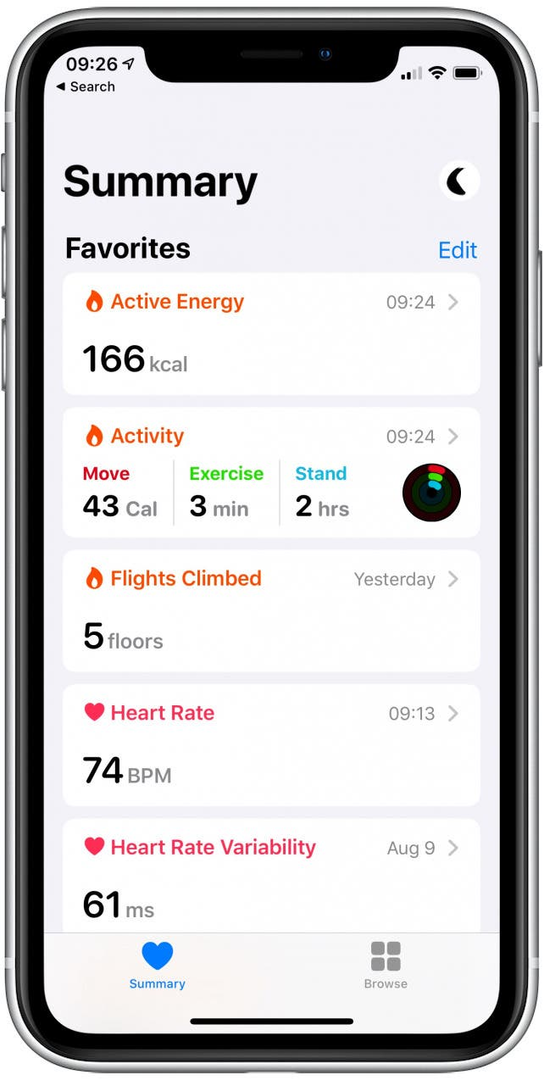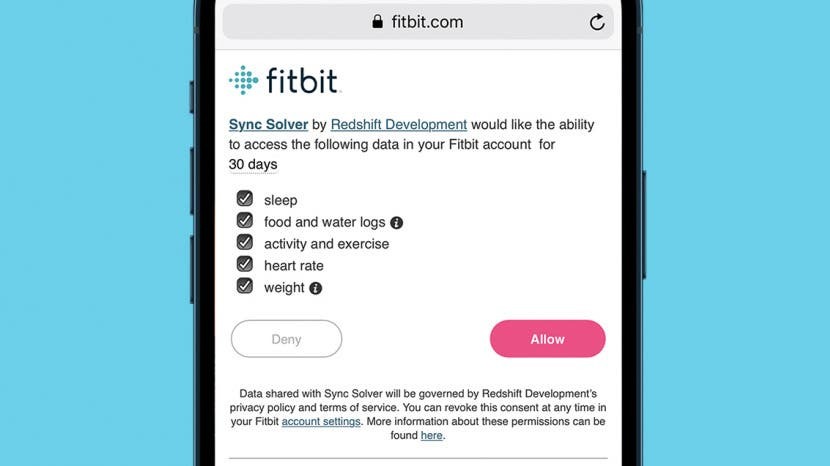
Αν ρωτάτε, "πώς μπορώ να συγχρονίσω το Fitbit με το Apple Health;" έχουμε την απάντηση. Ο συγχρονισμός των Fitbit, Garmin, Polar, Misfit, Withings ή άλλων φορητών ιχνηλατών με την εφαρμογή Health της Apple διευκολύνει τη διατήρηση όλων των περιεκτικών πληροφοριών υγείας σας σε ένα σημείο στο iPhone σας. Θα σας μάθουμε πώς να συγχρονίζετε το Apple Health με το Fitbit χρησιμοποιώντας μια εφαρμογή τρίτου κατασκευαστή.
Τι περιέχει αυτό το άρθρο:
- Μπορείτε να συνδέσετε το Apple Health με τα Fitbit, Garmin, Polar, Misfit ή Withings; ΝΑΙ!
- Πώς να συγχρονίσετε το Fitbit σας με το iPhone και το Apple Health
- Διορθώθηκε: Συγχρονισμός αντιγράφων δεδομένων επίλυσης στο Apple Health
- Πώς να συγχρονίσετε το Misfit στο Apple Health
- Τι πρέπει να κάνετε εάν η εφαρμογή Health αντιγράψει τα δεδομένα εφαρμογής Misfit
- Πώς να συνδέσετε συσκευές Withings στο Apple Health
- Πώς μπορώ να συγχρονίσω την εφαρμογή Health με Garmin, Polar Tracker ή άλλη συσκευή ή εφαρμογή;
- Γιατί να χρησιμοποιήσετε την εφαρμογή Apple Health αντί για εφαρμογές υγείας τρίτων;
Μπορείτε να συνδέσετε το Apple Health με τα Fitbit, Garmin, Polar, Misfit ή Withings; ΝΑΙ!
Είναι λοιπόν το Fitbit συμβατό με iPhone; Η σύντομη απάντηση είναι ναι! Μεταβείτε στην επόμενη ενότητα για να δείτε πώς. Δυστυχώς, για να συνδέσετε ορισμένα wearable στο Apple Health, πρέπει να χρησιμοποιήσετε μια εφαρμογή τρίτου κατασκευαστή, όπως το Sync Solver.
Οι ιχνηλάτες γυμναστικής και άλλα αξεσουάρ υγείας ενσωματώνονται με τις πληροφορίες της εφαρμογής Health για να τηρούν ένα τρέχον αρχείο μετρήσεων, διατροφής, αρτηριακής πίεσης, ιατρικά αρχεία, και πολλα ΑΚΟΜΑ. Από Οι φορητές οθόνες φυσικής κατάστασης μπορούν να παρακολουθούν τόσα πολλά δεδομένα σχετικά με την άσκηση, τον ύπνο, το βάρος και ακόμη και την αρτηριακή πίεση, μια σύνδεση μεταξύ ενός wearable tracker σε μια μεμονωμένη εφαρμογή Health θα εμφανίσει μια συνολική εικόνα.
Θα εξετάσουμε τον τρόπο συγχρονισμού του Fitbit με την εφαρμογή Apple Health παρακάτω. παρόλο που το Fitbit δεν λειτουργεί τεχνικά με το Apple Health, είναι δυνατό να συνδέσετε τις πληροφορίες υγείας σας ούτως ή άλλως χρησιμοποιώντας μια εφαρμογή συγχρονισμού Fitbit. Θα καλύψουμε τον τρόπο σύνδεσης της Apple Health με τους πιο δημοφιλείς ιχνηλάτες φυσικής κατάστασης παρακάτω.
Επιστροφή στην κορυφή
Πώς να συγχρονίσετε το Fitbit με το iPhone και το Apple Health
Το Fitbit και το Apple Health μπορούν να συνεργαστούν, αλλά χρειάζονται βοήθεια από μια εφαρμογή τρίτου κατασκευαστή. Μέχρι το Fitbit να είναι έτοιμο να εγκρίνει τον άμεσο συγχρονισμό με την Apple Health, θα πρέπει να χρησιμοποιούνται εφαρμογές τρίτων για τον συγχρονισμό της εφαρμογής Fitbit με την εφαρμογή Apple Health. Η αγαπημένη μας εφαρμογή είναι Επίλυση συγχρονισμού για Fitbit ($4.99). Για να συνδέσετε το Fitbit στο Apple Health:
- Από το App Store, κατεβάστε το Συγχρονισμός επίλυσης για την εφαρμογή Fitbit.
- Ανοιξε το Εφαρμογή Sync Solver και πατήστε Συγχρονισμός τώρα.
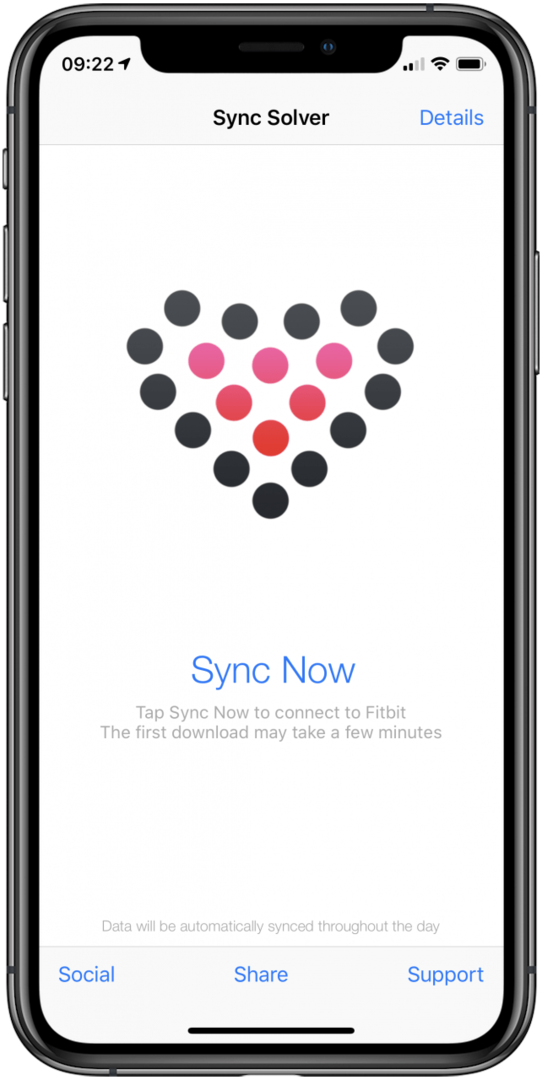
- Θα εμφανιστεί ένα μήνυμα. παρακέντηση Να συνεχίσει.
- Η εφαρμογή Υγεία θα ανοίξει. παρακέντηση Ενεργοποιήστε όλες τις κατηγορίες.
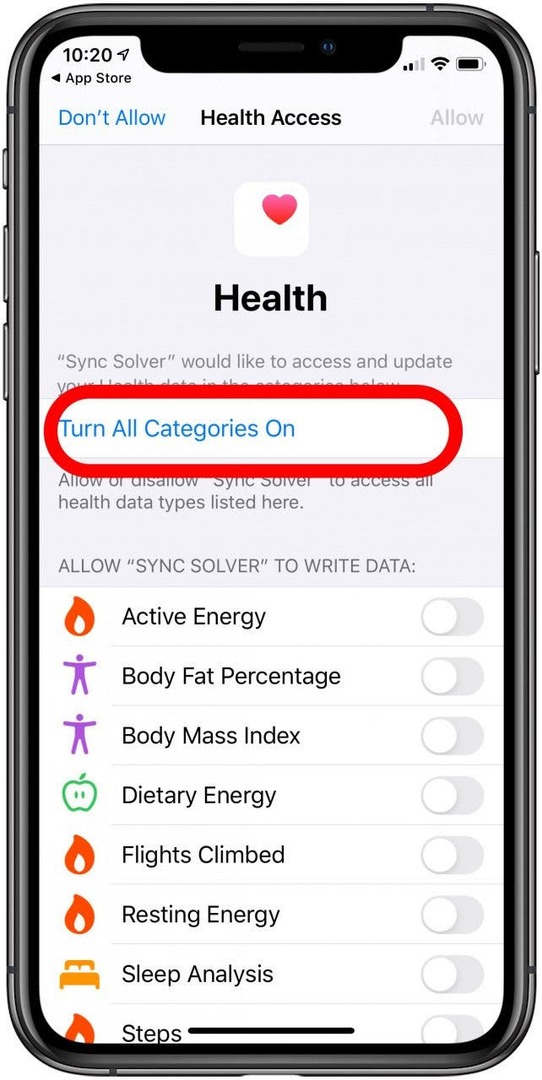
- Στη συνέχεια, η εφαρμογή θα σας ανακατευθύνει στο Fitbit.com.
- Συνδεθείτε στο λογαριασμό σας.
- Το Sync Solver θα ζητήσει άδεια για πληροφορίες από το Fitbit. παρακέντηση Επιτρέπω.
- Το iPhone σας θα θέλει να ανοίξει το Sync Solver. παρακέντηση Ανοιξε.
- Στη συνέχεια, οι πληροφορίες Fitbit θα συγχρονιστούν με το Sync Solver.
- Κάθε φορά που θέλετε να ενημερώσετε τις πληροφορίες της εφαρμογής Health με τα δεδομένα του Fitbit, επιστρέψτε στο Sync Solver και πατήστε Συγχρονισμός τώρα.
- Συγχρονίστε το Fitbit με την εφαρμογή Sync Solver.
Μπορείτε να συγχρονίσετε το Fitbit Charge 3 με το iPhone; Ναί! Αυτά τα βήματα θα πρέπει να λειτουργούν για οποιοδήποτε μοντέλο Fitbit και πολλά άλλα.
Επαγγελματική συμβουλή: Ο συγχρονισμός του Fitbit και του Apple Health δεν είναι το ίδιο με το να μάθετε πώς να αντιστοιχίζετε το Fitbit με το τηλέφωνό σας. Αυτό γίνεται χρησιμοποιώντας την εφαρμογή Fitbit πατώντας Ρύθμιση συσκευής από τη σελίδα του λογαριασμού.
Επιστροφή στην κορυφή
Διορθώθηκε: Συγχρονισμός αντιγράφων δεδομένων επίλυσης στο Apple Health
Ένα γνωστό πρόβλημα με αυτήν τη ρύθμιση τρίτου μέρους είναι ότι το iPhone σας θα μπορούσε να αντιγράψει τα δεδομένα. Οι προγραμματιστές της εφαρμογής προσφέρουν αυτά τα βήματα ως επιδιόρθωση:
- Από την εφαρμογή Υγεία, επιλέξτε το Ξεφυλλίζω από το κάτω μέρος της οθόνης.
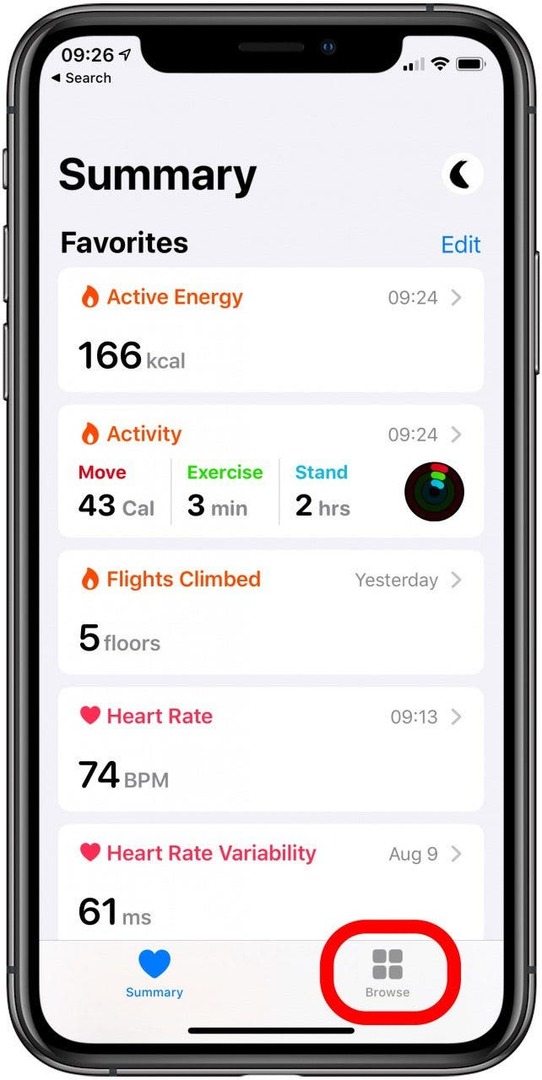
- Παρακέντηση Δραστηριότητα.

- Επιλέγω Βήματα.

- Κάντε κύλιση προς τα κάτω και πατήστε Πηγές δεδομένων & Πρόσβαση.

- Επιλέγω Επεξεργασία στην επάνω δεξιά γωνία.

- Πατήστε παρατεταμένα και σύρετε τη λαβή των τριών γραμμών δίπλα στην προέλευση δεδομένων Επίλυσης συγχρονισμού για να τη μετακινήσετε στην κορυφή της λίστας.
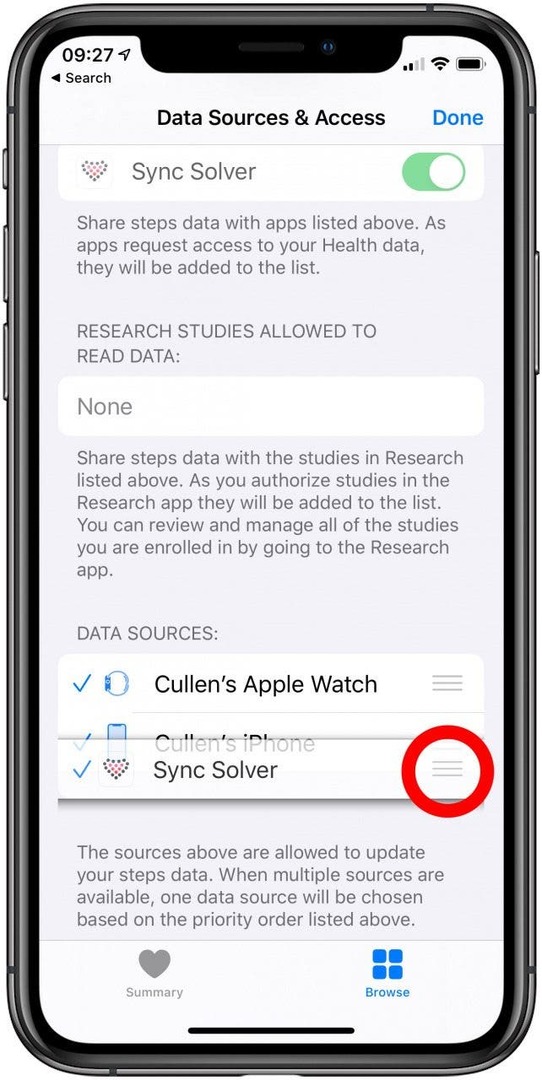
Παρακέντηση Εγινε στην επάνω δεξιά γωνία για να τελειώσετε.
Μετακινώντας το Sync Solver στην κορυφή της λίστας των πηγών δεδομένων σας θα πει στο iPhone σας ότι το Sync Solver είναι το πιο σημαντικό και ότι η εφαρμογή Health θα πρέπει πρώτα να εξετάσει τα δεδομένα από αυτό. Το Sync Solver λέει επίσης, "βεβαιωθείτε ότι δεν συγχρονίζετε τους ίδιους τύπους δεδομένων, καθώς αυτό θα έχει ως αποτέλεσμα έναν βρόχο αντιγραφής δεδομένων."
Επιστροφή στην κορυφή
Πώς να συγχρονίσετε το Misfit στο Apple Health
Όπως και με το Fitbit, τα φορητά προϊόντα Misfit απαιτούν μια εφαρμογή για την παρακολούθηση των δεδομένων σας με την εφαρμογή Health. Μπορείτε να χρησιμοποιήσετε το δωρεάν εφαρμογή Misfit για να συγχρονίσετε τα δεδομένα σας με το Apple Health. Για καλύτερα αποτελέσματα, μετακινήστε το Misfit στην κορυφή της λίστας Πηγών σας στο Apple Health:
- Εγκαταστήστε το Εφαρμογή Misfit από το App Store, αν δεν το έχετε κάνει ήδη. Συνδεθείτε ή δημιουργήστε έναν λογαριασμό Misfit.
- Στην αρχική οθόνη της εφαρμογής Misfit, πατήστε συσκευές.
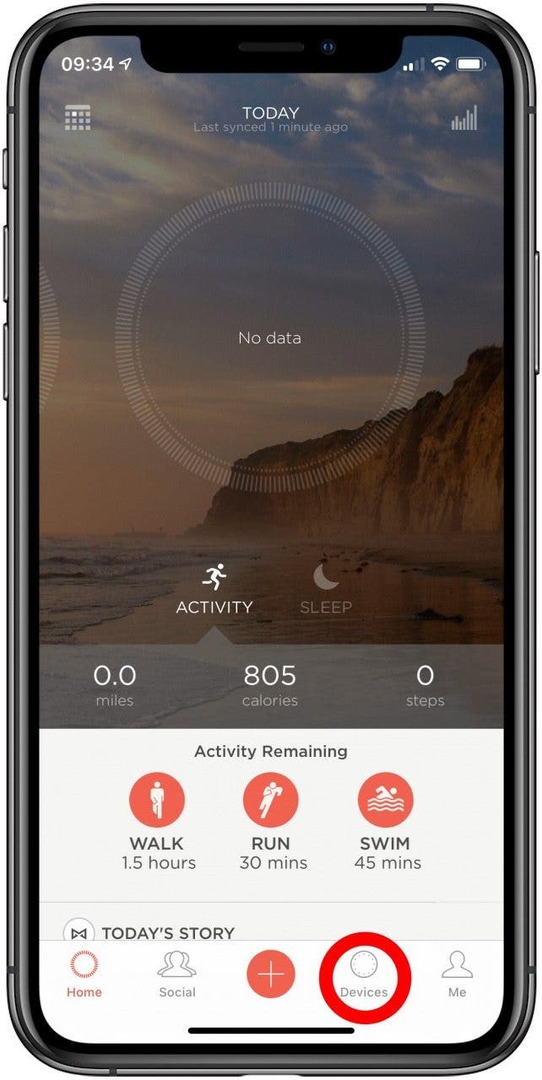
- Κάτω από το iPhone Tracking πατήστε Συγχρονισμός. Περίμενε μια στιγμή. Μπορεί να χρειαστεί λίγος χρόνος για να ξεκινήσει η εφαρμογή Misfit, αλλά λειτουργεί στο παρασκήνιο.
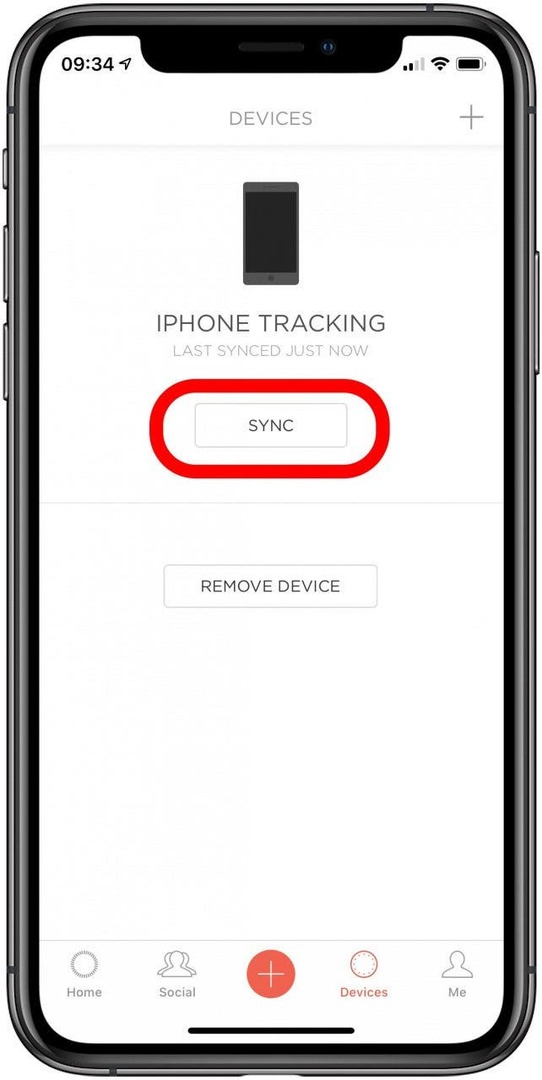
- Το Misfit θα εμφανίσει ένα αίτημα Health Access.
- Μπορείτε να πατήσετε Ενεργοποιήστε όλες τις κατηγορίες στην κορυφή ή αλλάξτε μόνο τις κατηγορίες που θέλετε.
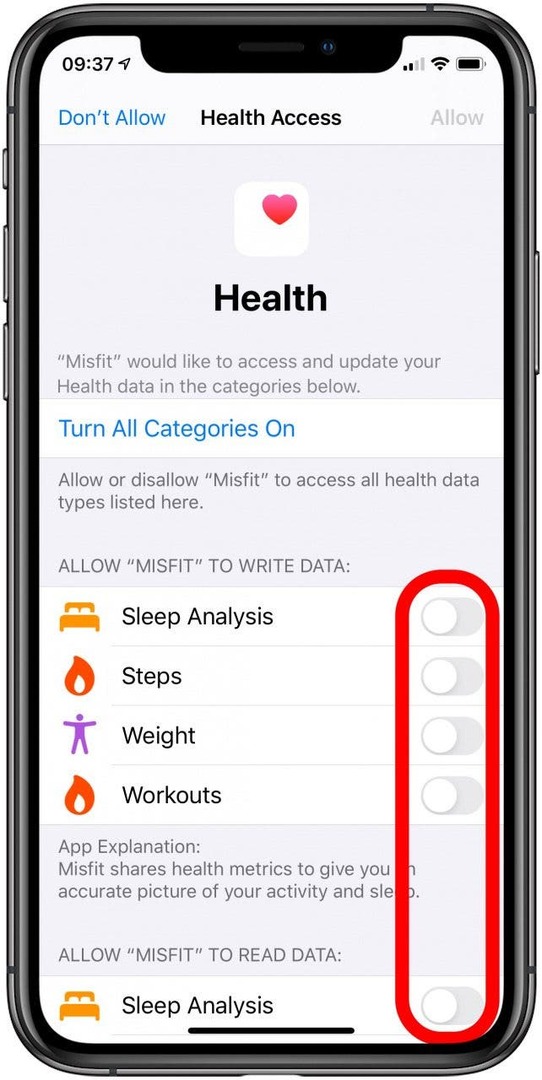
- Όταν τελειώσετε, πατήστε Επιτρέπω.
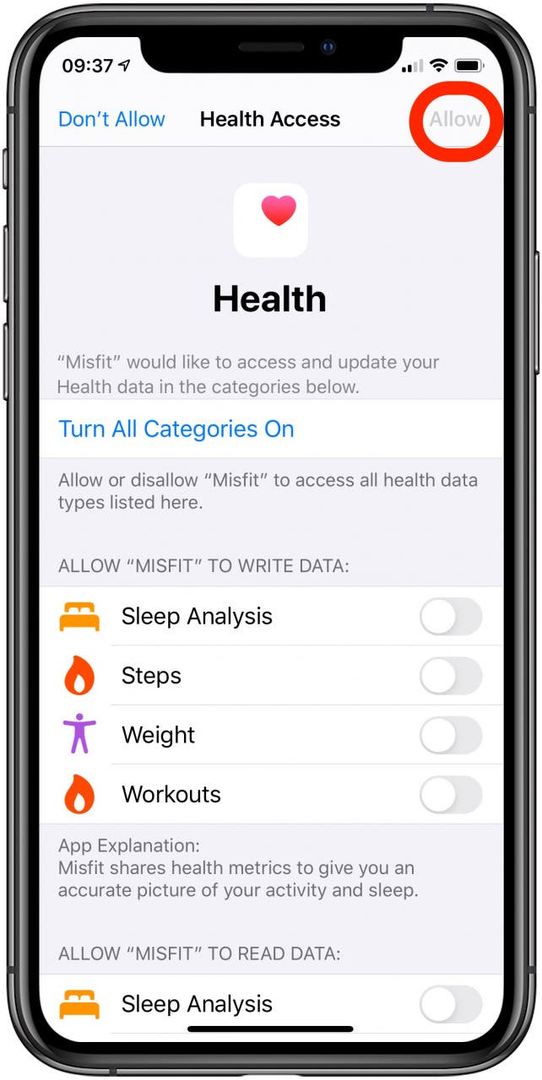
Επιστροφή στην κορυφή
Τι πρέπει να κάνετε εάν η εφαρμογή Health αντιγράψει τα δεδομένα εφαρμογής Misfit
Τα δεδομένα της εφαρμογής Health μπορεί να αντιγραφούν από το iPhone, εάν υπάρχουν πολλές πηγές από τις οποίες προέρχονται. Για να διορθώσετε αυτό:
- Από το Υγείαεφαρμογή, επίλεξε το Ξεφυλλίζω από το κάτω μέρος της οθόνης.
- Παρακέντηση Δραστηριότητα.

- Επιλέγω Βήματα.

- Παρακέντηση Πηγές δεδομένων & Πρόσβαση.

- Επιλέγω Επεξεργασία.

-
Πατήστε παρατεταμένα τις τρεις οριζόντιες γραμμές και σύρετε το Misfit στην κορυφή της λίστας σας.
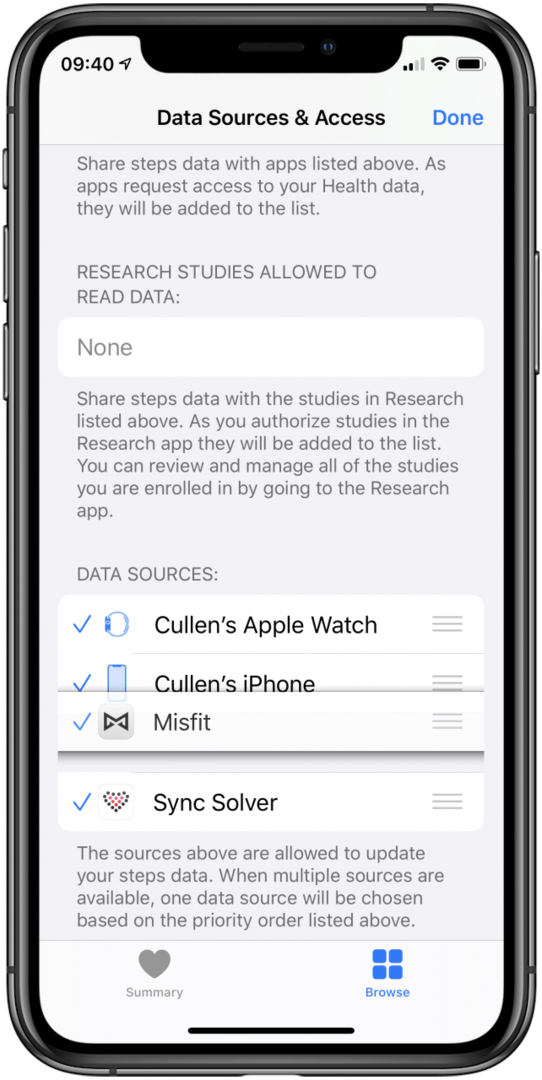
Εάν μετακινήσετε το Misfit στην κορυφή της λίστας πηγών δεδομένων σας, θα ενημερώσετε το iPhone σας ότι το Misfit έχει προτεραιότητα και η εφαρμογή Health θα πρέπει πρώτα να εξετάσει τα δεδομένα από αυτό.
Επιστροφή στην κορυφή
Πώς να συνδέσετε συσκευές Withings στο Apple Health
Η Withings διαθέτει μια μεγάλη ποικιλία προϊόντων από ρούχα γυμναστικής και συσκευές παρακολούθησης αρτηριακής πίεσης. Η εταιρεία διευκολύνει τον συγχρονισμό συσκευών Withings με την εφαρμογή Apple Health χρησιμοποιώντας την εφαρμογή της Withings Health Mate. Για να συνδέσετε συσκευές Withings στο Apple Health:
- Κατεβάστε το Υγεία φίλεεφαρμογή από Withings από το App Store.
- Συνδεθείτε ή δημιουργήστε ένα λογαριασμό.
- Παρακέντηση Προφίλ στην κάτω δεξιά γωνία.
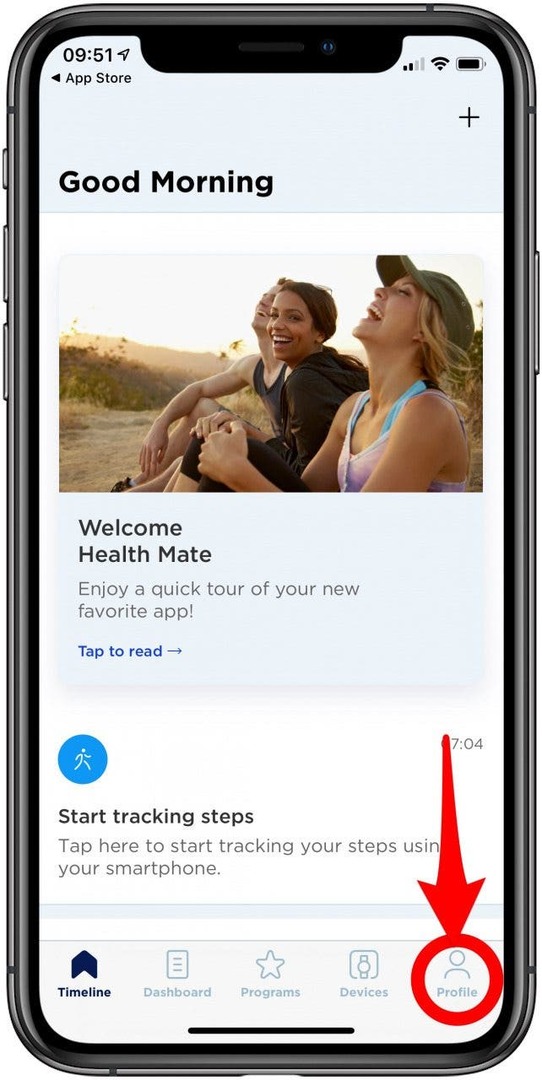
- Κάντε κύλιση προς τα κάτω και πατήστε το Υγεία εικονίδιο εφαρμογής.
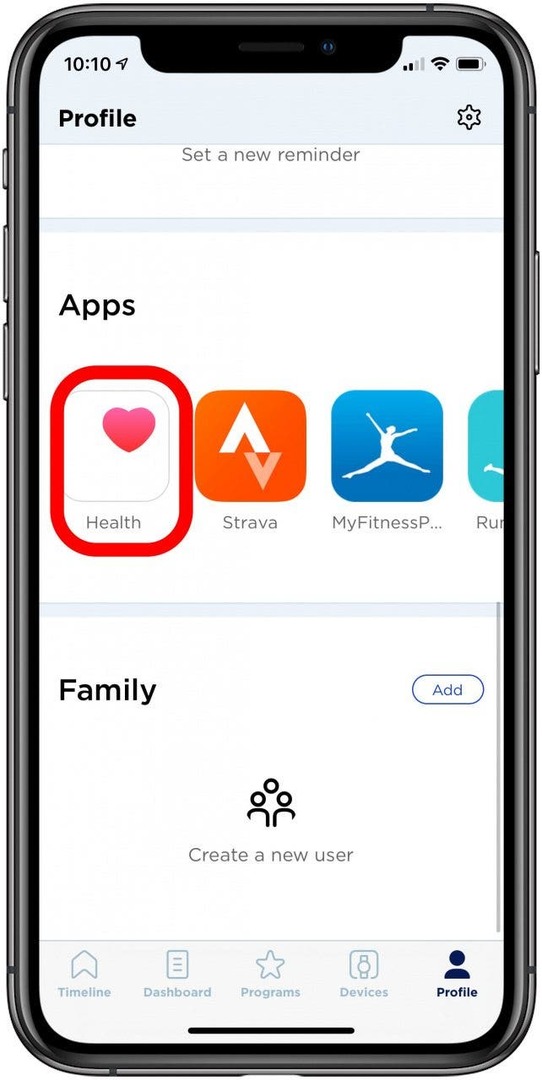
- Θα λάβετε ένα παράθυρο αιτήματος δεδομένων εφαρμογής Υγεία. Ενεργοποιήστε τις κατηγορίες που θέλετε να συγχρονίσετε.
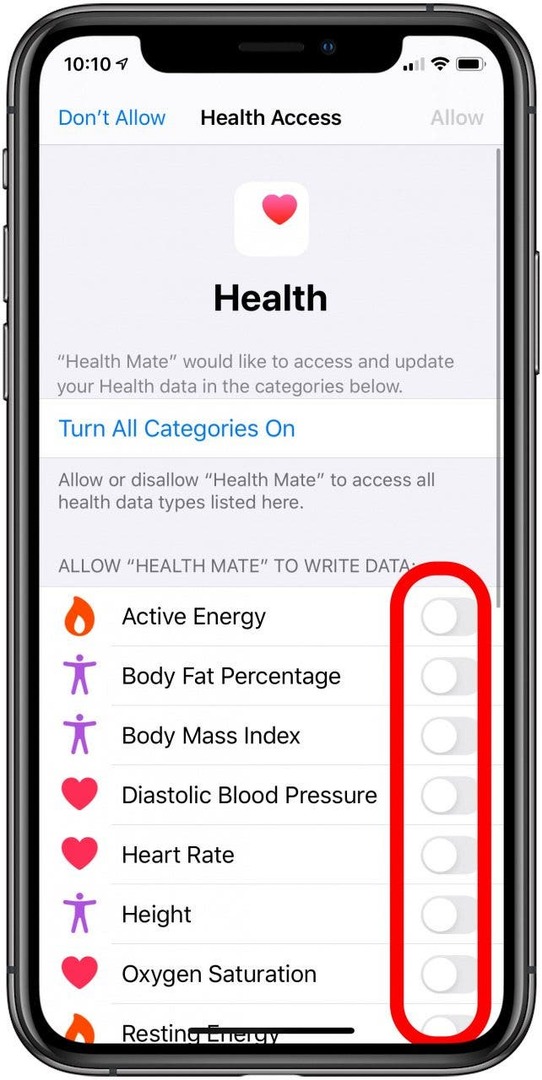
- Παρακέντηση Επιτρέπω όταν τελειώσει.
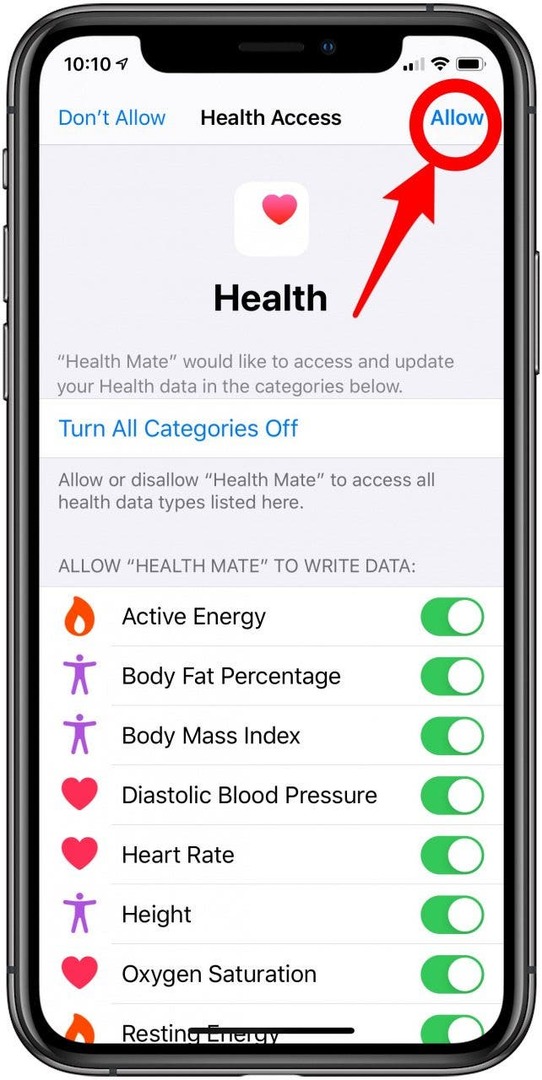
Επιστροφή στην κορυφή
Πώς μπορώ να συγχρονίσω την εφαρμογή Health με Garmin, Polar Tracker ή άλλη συσκευή ή εφαρμογή;
Γενικά, είναι έξυπνο να ελέγχετε τις ρυθμίσεις οποιασδήποτε εφαρμογής ή συσκευής που θέλετε να συγχρονίσετε με την εφαρμογή Apple Health. Οι ρυθμίσεις της εφαρμογής θα πρέπει να δείχνουν κάτι σύμφωνα με τις γραμμές του Health App Syncing. Από εκεί, θα πρέπει να μπορείτε να εκχωρήσετε δικαιώματα στην εφαρμογή ή την εφαρμογή συσκευής.
Όταν ζητάτε άδεια, θα μπορείτε να επιλέξετε ποιες συγκεκριμένες πληροφορίες συγχρονίζονται ή μπορείτε να επιλέξετε να συγχρονίσετε όλες τις διαθέσιμες πληροφορίες. Αργότερα, εάν αποφασίσετε ότι δεν θέλετε πλέον να κοινοποιούνται αυτές οι πληροφορίες με την εφαρμογή Apple Health, μπορείτε να επισκεφτείτε το Καρτέλα Πηγές στην Υγεία και απενεργοποιήστε τις εφαρμογές που θέλετε, καθώς και διαγράψτε οποιεσδήποτε πληροφορίες από τις συνδεδεμένες συσκευές.
Εάν, για οποιονδήποτε λόγο, δεν μπορείτε να καταλάβετε πώς να συγχρονίσετε μια εφαρμογή ή μια συσκευή με την εφαρμογή Υγεία, βεβαιωθείτε ότι είστε συνδεδεμένοι στην εφαρμογή ή την εφαρμογή της συσκευής. Τότε:
- Ανοίξτε το iPhone Ρυθμίσειςεφαρμογή.
- Επιλέγω Υγεία.
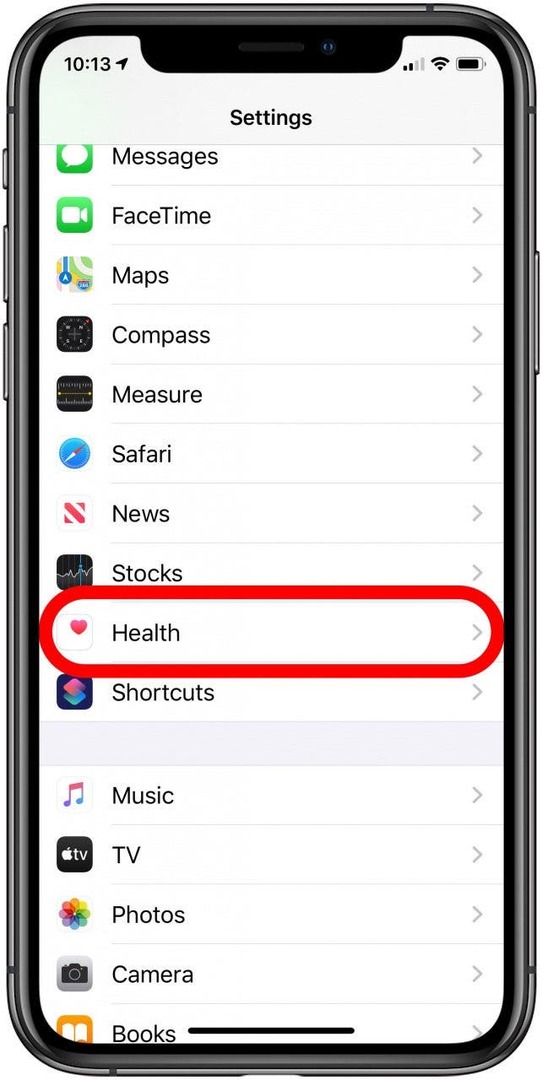
- Επιλέγω Πρόσβαση δεδομένων & Συσκευές.
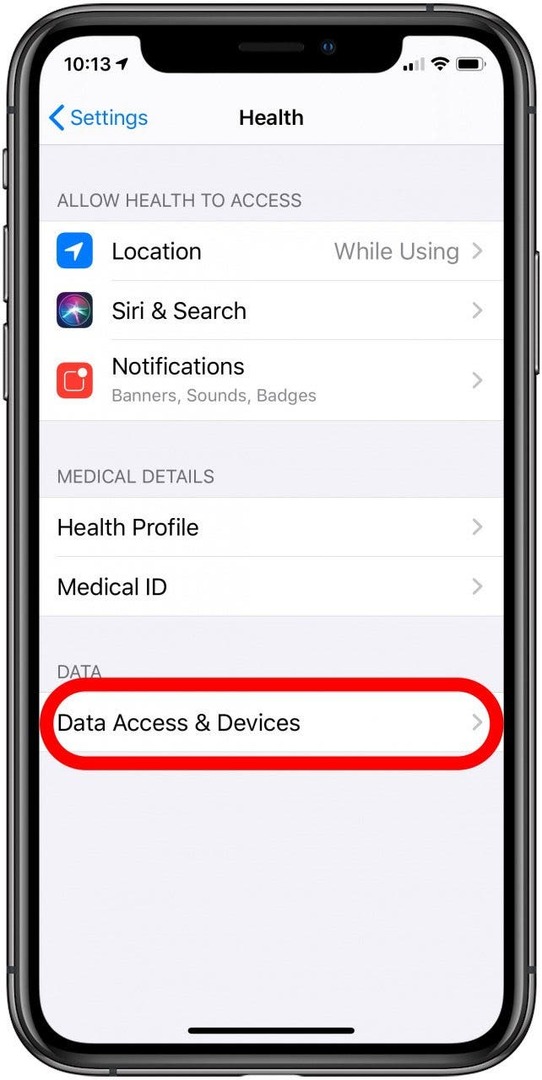
- Επιλέξτε την εφαρμογή στην οποία θέλετε να δώσετε άδεια.
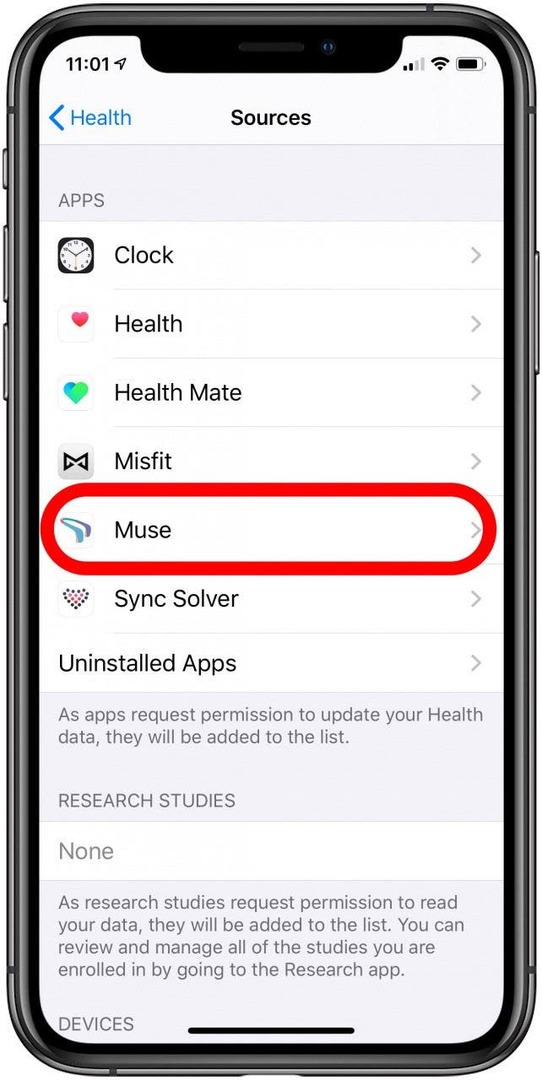
- Ενεργοποιήστε τα δικαιώματα που θέλετε να δώσετε.
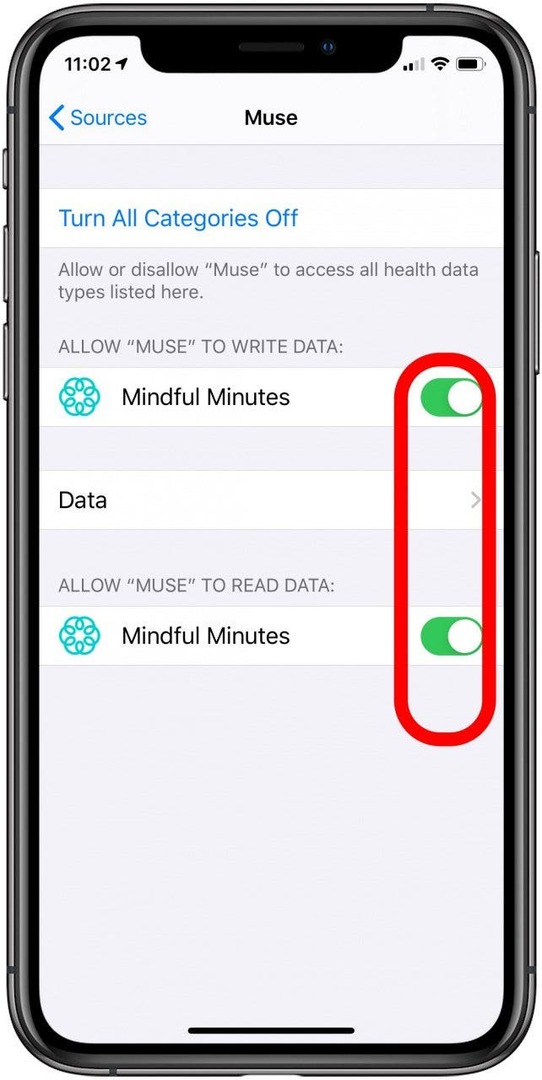
Επιστροφή στην κορυφή
Γιατί να χρησιμοποιήσετε την εφαρμογή Apple Health αντί για εφαρμογές υγείας τρίτων;
Η παρακολούθηση της υγείας και της φυσικής κατάστασης έχει προχωρήσει πολύ από τις μέρες του μικρού βηματομέτρου που θα κουμπώναμε στη ζώνη μας. Τώρα διαθέτουμε φορητές οθόνες φυσικής κατάστασης που παρακολουθούν τα πάντα, από βήματα μέχρι άσκηση, ακόμη και ύπνο—και τώρα τα smartphone μας μπορούν να κάνουν το ίδιο. Οι συσκευές παρακολούθησης υγείας περιλαμβάνουν μανσέτες αρτηριακής πίεσης, θερμόμετρα και ζυγαριές.
Η εφαρμογή Apple Health είναι το ιδανικό μέρος για την παρακολούθηση όλων αυτών—από την άσκηση και τον ύπνο μέχρι την αρτηριακή πίεση και τη θερμοκρασία. Μπορείτε ακόμη και εξάγετε τα δεδομένα υγείας σας από την εφαρμογή για κοινή χρήση με γιατρούς ή συμβούλους. Η εφαρμογή Apple Health συνδέεται με τα περισσότερα φορητά είδη γυμναστικής και εάν παίρνετε μαζί σας το iPhone σας (6 και νεότερο) όπου κι αν πάτε, μπορεί να λειτουργήσει ως ιχνηλάτης φυσικής κατάστασης παρακολουθώντας τα βήματα, τη δραστηριότητά σας και ακόμη και τον ύπνο με την κίνησή του συνεπεξεργαστής.
Με όλα τα προγράμματα παρακολούθησης φυσικής κατάστασης μέχρι σήμερα, εκτός από το Fitbit, θα πρέπει να κατεβάσετε και να ανοίξετε την εφαρμογή που συνοδεύει το πρόγραμμα παρακολούθησης φυσικής κατάστασης για να την αντιστοιχίσετε με την εφαρμογή Health της Apple. Το να έχετε πληροφορίες από όλα τα wearable σας σε ένα μέρος μπορεί να σας βοηθήσει να αποκτήσετε μια καλύτερη συνολική εικόνα της υγείας σας.